5 legjobb ingyenes WAV FLAC konverter Windows és Mac számítógépeken
A WAV fájlok a fő formátumok, amelyeket a Windows számítógépeken használnak nyers és tömörítetlen hanghoz. Veszteségmentes audio formátumnak tekintik, amely megőrzi a kiváló hangminőséget. Az egyetlen dolog azonban az, hogy viszonylag nagy a tárhelye. A FLAC viszont tömöríti az audiofájlokat anélkül, hogy a minőség elveszne, miközben viszonylag kisebb tárhelyen van, mint a WAV veszteségmentes fájl.
Ezenkívül a FLAC rugalmas metaadatokkal rendelkezik, amelyek támogatást nyújtanak az ID3 címkékhez, az albumok borítójához, a lapokhoz és még sok máshoz. Ezeket figyelembe véve érdemes WAV -t FLAC -ra konvertálni. Akkor itt felsoroljuk a A legjobb WAV -FLAC konverterek hogy képes lesz elvégezni ezt az átalakítási feladatot.
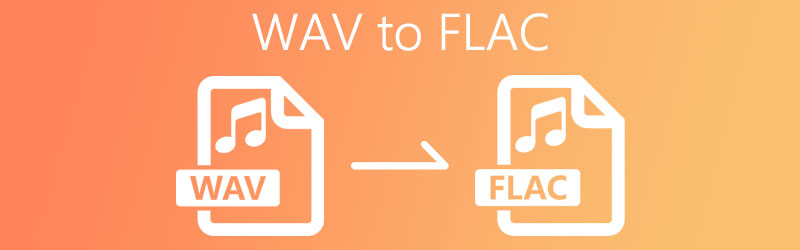

1. rész: Hogyan lehet WAV -t konvertálni FLAC -ba szoftverrel
1. Vidmore Video Converter
A WAV fájlok FLAC formátumba konvertálására szolgáló legjobb módszerek listáján először Vidmore Video Converter. Hardvergyorsító funkcióval rendelkezik, amely gyors konverziót ér el az AMD grafika, az Intel CPU és hasonlók segítségével. Függetlenül attól, hogy milyen hosszú vagy nagy méretű a hang, könnyen megkapja az átalakított fájlt azonnal. Ezenkívül problémamentesen konvertálhat egyszerre több fájlt, és még mindig nagyon rövid idő alatt konvertálhatja a fájlokat. Vannak olyan kapcsolódó funkciók is, amelyek biztosan hasznosak lesznek. Tegyük fel, hogy videókat szeretne szerkeszteni, használhatja az alkalmazás videószerkesztőjét. Ha kíváncsi vagy, és megkérdezi, hogyan konvertálhatod a WAV -t FLAC -ra, akkor itt követned kell a lépéseket.
1. lépés: Telepítse az alkalmazást
Először kattintson a gombra Ingyenes letöltés gombra, hogy lekérje az alkalmazás telepítőjét. Ügyeljen arra, hogy válassza ki a megfelelő operációs rendszert, amelyen a számítógép fut. Indítsa el a programot utána.
2. lépés. Töltsön fel egy WAV fájlt
Ezután töltse be a konvertálni kívánt WAV fájlt. Ehhez kattintson a gombra Plusz ikonra a felület közepén, és válassza ki a WAV fájlt. Az Ön kényelme érdekében alternatívaként húzhatja és húzhatja a fájlt az alkalmazás felületére.
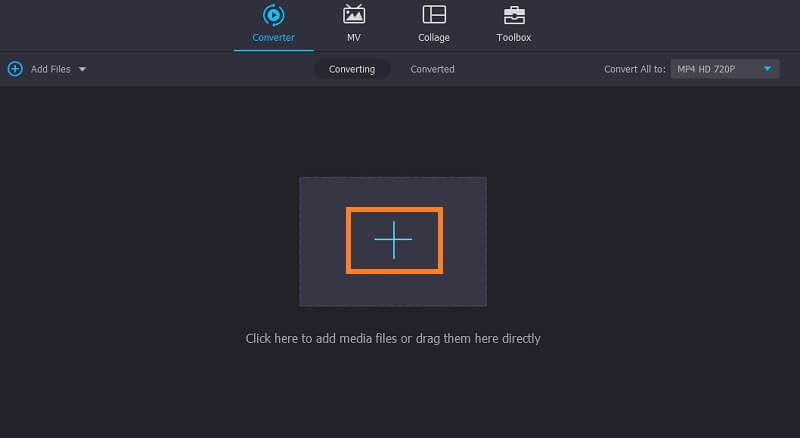
3. lépés Válassza ki az FLAC kimeneti formátumot
Ezt követően nyissa meg a Profil menüt, és válassza a Hang fülre. Innentől különböző hangfájlok jelennek meg. A bal oldalon válassza a lehetőséget FLAC formátum.
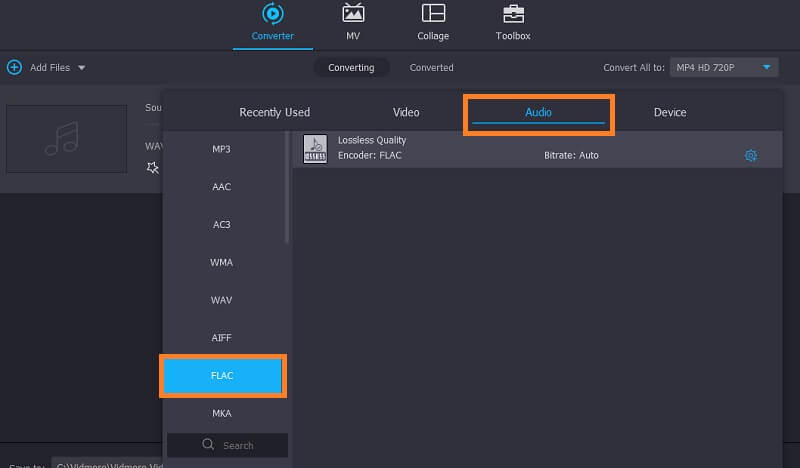
4. lépés: Indítsa el az átalakítási folyamatot
A konverziós folyamat megkezdéséhez egyszerűen nyomja meg a gombot Összes konvertálása gomb. Ha elkészült, látnia kell az átalakított hangot egy felbukkanó mappában.
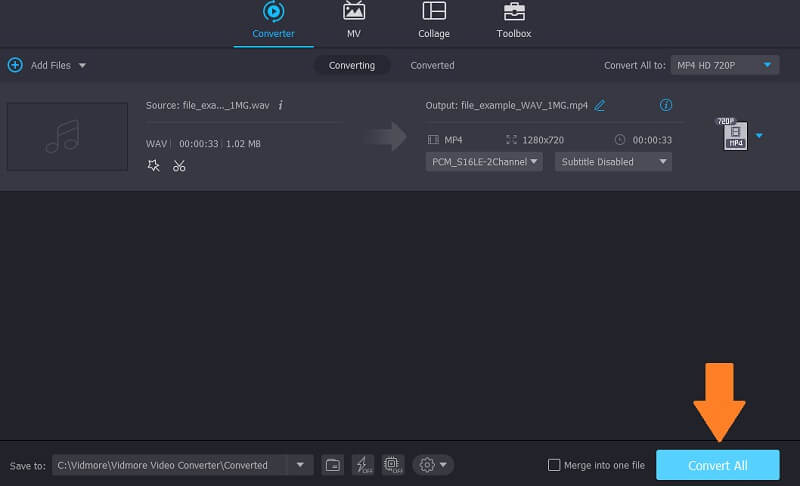
2. Freemake Audio Converter
Egy másik alkalmazás, amelyet erre az átalakítási igényre használhat, a Freemake Audio Converter. Támogatást nyújt az olyan gyakori audio fájlformátumokhoz, mint a WAV, WMA, FLAC, M4R, M4A, OGG és még sok más. Ezenkívül tetszés szerint módosíthatja az átalakított fájl minőségét. Sajnos ez az alkalmazás csak Windows rendszerekben érhető el. Ennek ellenére nézzük meg, hogyan konvertálhatja a WAV -t FLAC -ba ezzel az eszközzel.
1. lépés. Töltse le és telepítse a Freemake Audio Converter programot az asztali számítógépére, és indítsa el.
2. lépés. Kattints a Hang gombot a bal felső sarokban a WAV fájl feltöltéséhez.
3. lépés Most kattintson a gombra a FLAC -hoz gombot az alsó menüsorban. Az átalakítás megkezdése előtt beállíthat néhány minőségi kimenetet az Ön igényei szerint.
4. lépés Állítson be egy fájlmappát arra a helyre, ahová menteni szeretné a fájlt, és nyomja meg a Konvertálás gombot. Az átalakítási folyamatot ezt követően kell elkezdeni.
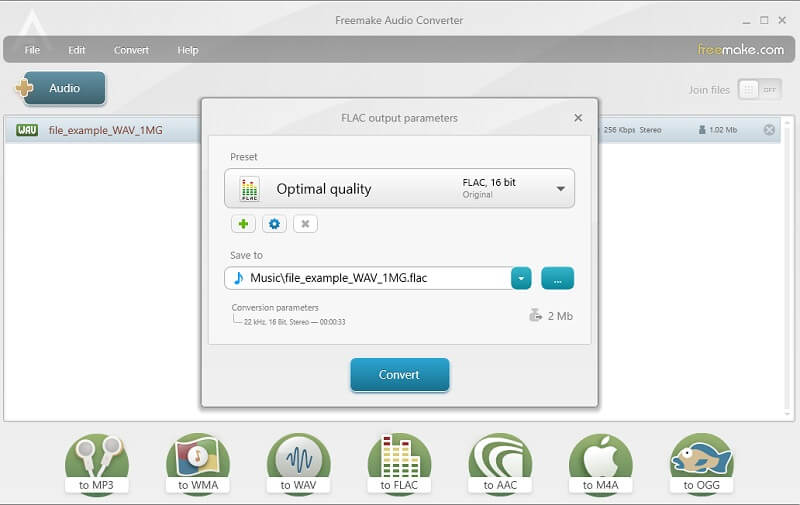
3. FFmpeg
Egy másik módszer, amelyet ehhez az átalakítási feladathoz használhat, az FFmpeg. Ez segít a médiafájlok gyors konvertálásában, beleértve a hangot is, lehetővé téve a WAV egyszerű konvertálását FLAC formátumba. Csak vegye figyelembe, hogy ez nem a szokásos konverter, mivel parancssori eszközt használ a műveletek végrehajtásához. Ezért sok felhasználó inkább azt használja, hogy a WAV -t FLAC -ba konvertálja Linuxon. Ha az FFmpeg segítségével szeretné konvertálni a WAV -t FLAC -ra, akkor kövesse az alábbi lépéseket.
1. lépés. Szerezze be az alkalmazás telepítőjét. Ezt követően telepítse a programot a számítógépes rendszerére.
2. lépés. Most nyissa meg a Parancssor és futtassa az FFmpeg programot a program sikeres telepítésének ellenőrzéséhez.
3. lépés Az alkalmazás ellenőrzése után navigáljon ahhoz a mappához, ahol a WAV fájl található a CMD használatával. Ezután írja be ezt a parancsot ffmpeg -i input.wav output.flac és eltalálja Belép kulcs. Ugyanezt az eljárást alkalmazhatja a WAV FLAC -ba való konvertálására is Ubuntu Linux alatt.
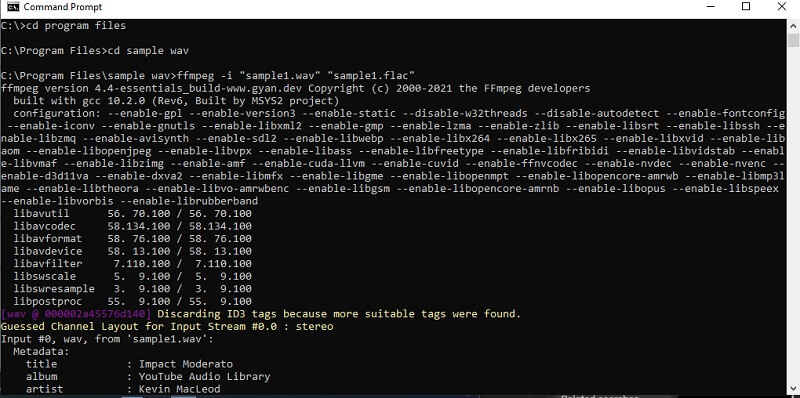
2. rész: A WAV konvertálása FLAC Online -ra
Időnként nem szeretne hangkonvertáló programot telepíteni. Ennek eredményeként választhat online megoldásokat. Itt megvitatunk néhány programot, amelyek lehetővé teszik, hogy közvetlenül konvertáljon a webhelyről.
1. Vidmore Free Video Converter
Az egyik legjobb online WAV -FLAC konverter Vidmore Free Video Converter. Ez az online alkalmazás lehetővé teszi az audio/videó konvertálását a kívánt formátumokba. Az eszközben az a csodálatos, hogy lehetővé teszi két vagy több hangfájl egymás utáni konvertálását. A használat előtt nincs szükség semmiféle telepítésre vagy regisztrációra. Ha stabil internetkapcsolattal és böngészővel rendelkezik, akkor jó. Ha többet szeretne megtudni, az alábbi lépések segítenek eligazodni az eszközben.
1. lépés. Látogasson el az alkalmazás webhelyére, majd telepítse az indítóprogramot a számítógépes rendszerére.
2. lépés. Fájl betöltéséhez kattintson a gombra Fájlok hozzáadása konvertáláshoz a fő felületen, és megnyitja a fájlkezelőt. Válassza ki a célfájlt a mappából.
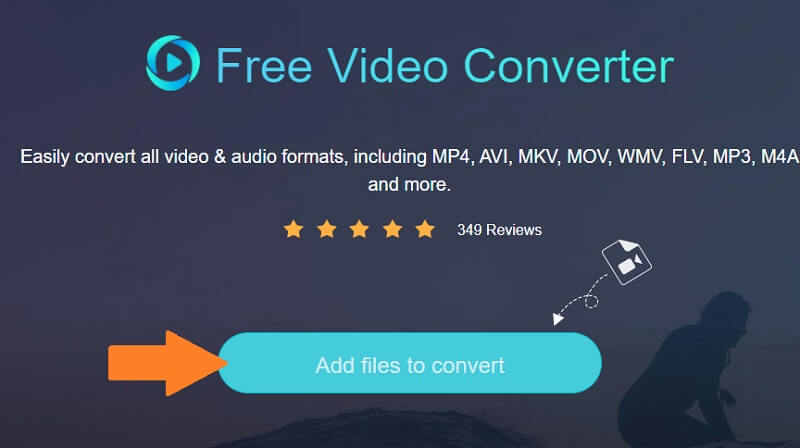
3. lépés Kattintson a zene ikonra a jobb alsó sarokban, és jelölje be FLAC.
4. lépés Most nyomja meg a Alakítani gombbal válassza ki a kimeneti mappát, és indítsa el a konverziós folyamatot.
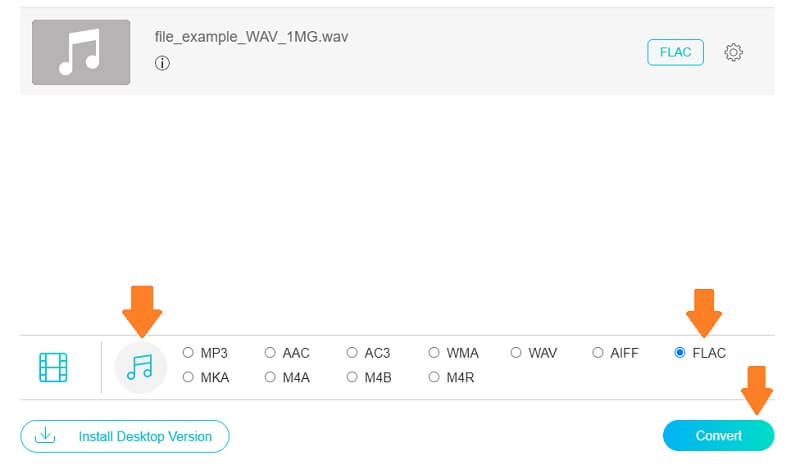
2. FileZigZag
Egy másik program, amely nem igényel telepítést, a FileZigZag. A médiafájlok konvertálásán kívül ez képkonverterként, archívumként, weblapként, dokumentumként és még sok másként is működik. Mondanom sem kell, hogy ez egy rugalmas konverter, amelyet szinte bármilyen fájlra vagy dokumentumra alkalmazhat. A WAV -FLAC konverter online használatához az alábbi útmutató segíthet.
1. lépés. Indítsa el a FileZigZag programot bármely böngészővel a főoldal eléréséhez.
2. lépés. Innen húzza át a konvertálni kívánt WAV -fájlt.
3. lépés Állítsa be a Célformátum nak nek FLAC majd nyomja meg a Konvertálás indítása gombot.
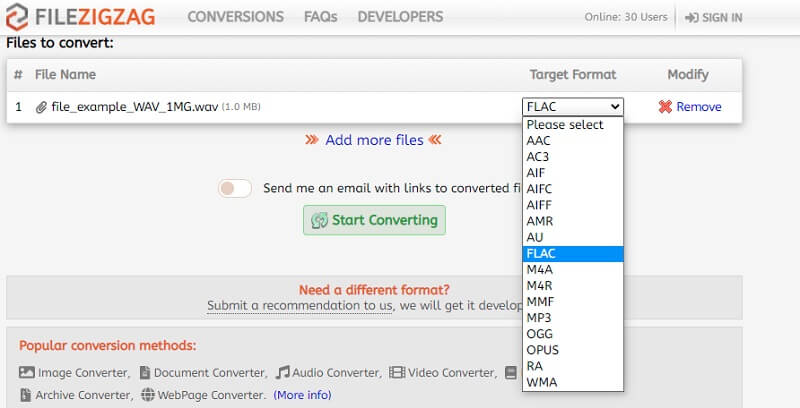
3. rész: GYIK a WAV -tól a FLAC -hoz
Hogyan lehet átalakítani a WAV -t FLAC -ra az EAC -n vagy az Exact Audio Copy -n?
Az EAC egy szoftveralkalmazás, amelyet le kell töltenie a WAV FLAC formátumra konvertálásához. Ez tökéletes azok számára, akik hangot akarnak kitörni olyan CD -ről, ahol az audio fájlok másolatai WAV -ban vannak. Ezután csak be kell jelölnie a FLAC -ot, hogy ezt megtegye.
Hogyan lehet WAV -t FLAC -ba konvertálni Linuxon?
Az FFmpeg segítségével segíthet WAV fájljának FLAC formátumba való konvertálásában Linux rendszeren. Ha azonban nem ismeri a szövegalapú műveleteket, használhat néhány GUI-alkalmazást, például a Fre: ac.
Az online konverterek biztonságosak?
Nincs sok aggodalom az online konverterek miatt. Csak akkor lesz gyanús, ha személyes vagy bankszámlaadatait kéri.
Következtetés
Most élvezheti a WAV fájljait a lehető legjobb minőségben, miközben megtartja viszonylag kis tárhelyigényét. Ez a. Segítségével történik WAV -FLAC átalakítók fent emlitett. Ezért, ha egyet keres, akkor rengeteg elérhető programot használhat. Ebben a tartalomban néhány a leghatékonyabb választás.
WAV és FLAC
-
WAV konvertálása
-
FLAC konvertálása
-
FLAC szerkesztése


